配置单设计
支持手工部署和自动化部署。仅允许架构师角色用户进行架构设计,如需修改您的角色权限,请联系本空间的管理员为您设置角色(参考成员管理,在成员管理中编辑角色即可)。
- 手工部署:手工选择/填写技术架构对应的云服务及相关配置,后续资源开通和应用部署均为手动完成;
- 手工部署(图形模式):图形模式进行配置清单配置;
手工部署
- 架构师登录解决方案工作台后,单击“工作空间”下对应空间名称进入空间内,选择对应方案依次单击“更多>设计”按钮,进入设计中心。您也可以直接点击左侧导航栏的“设计中心”快速进入,进入后选择相应的方案即可。
- 在指定技术架构下点击【操作】下的【新建】(或者点击【创建一个技术架构】按钮),开始新建配置单。
- 自定义填写架构名称和描述,架构类型选择【手工部署】,选择部署底座后点击【确定】。
图1 新建配置单
 图2 新建配置单
图2 新建配置单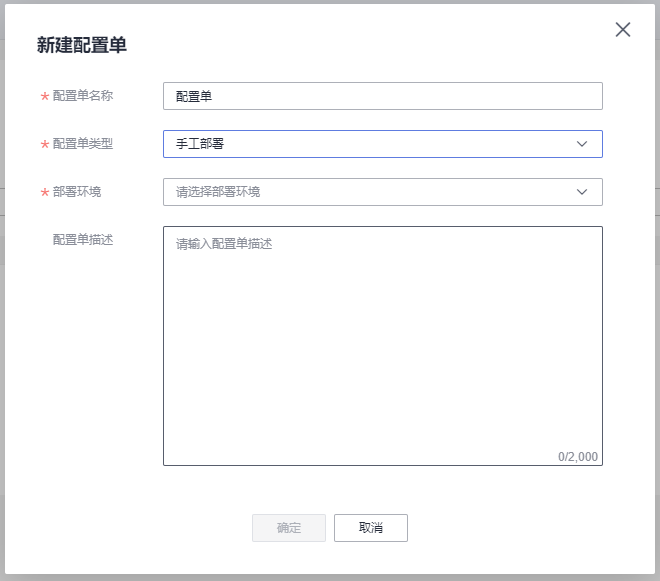
- 在该手工配置单下新建配置项,配置该技术架构的配置单。
- 选择相应云服务后,如果该服务支持价格计算器,您可以通过弹窗选择该云服务的相应规格配置然后点击【保存】,例如对象存储服务;
图3 新建配置项
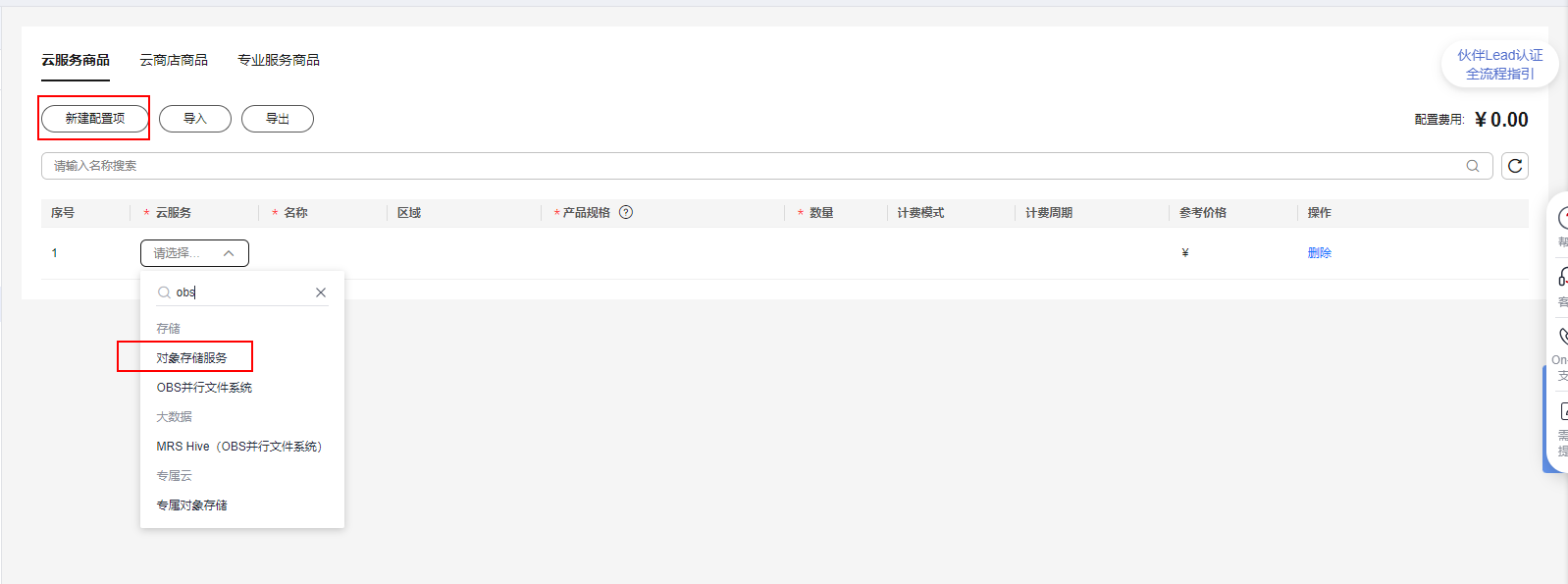 图4 新建配置项
图4 新建配置项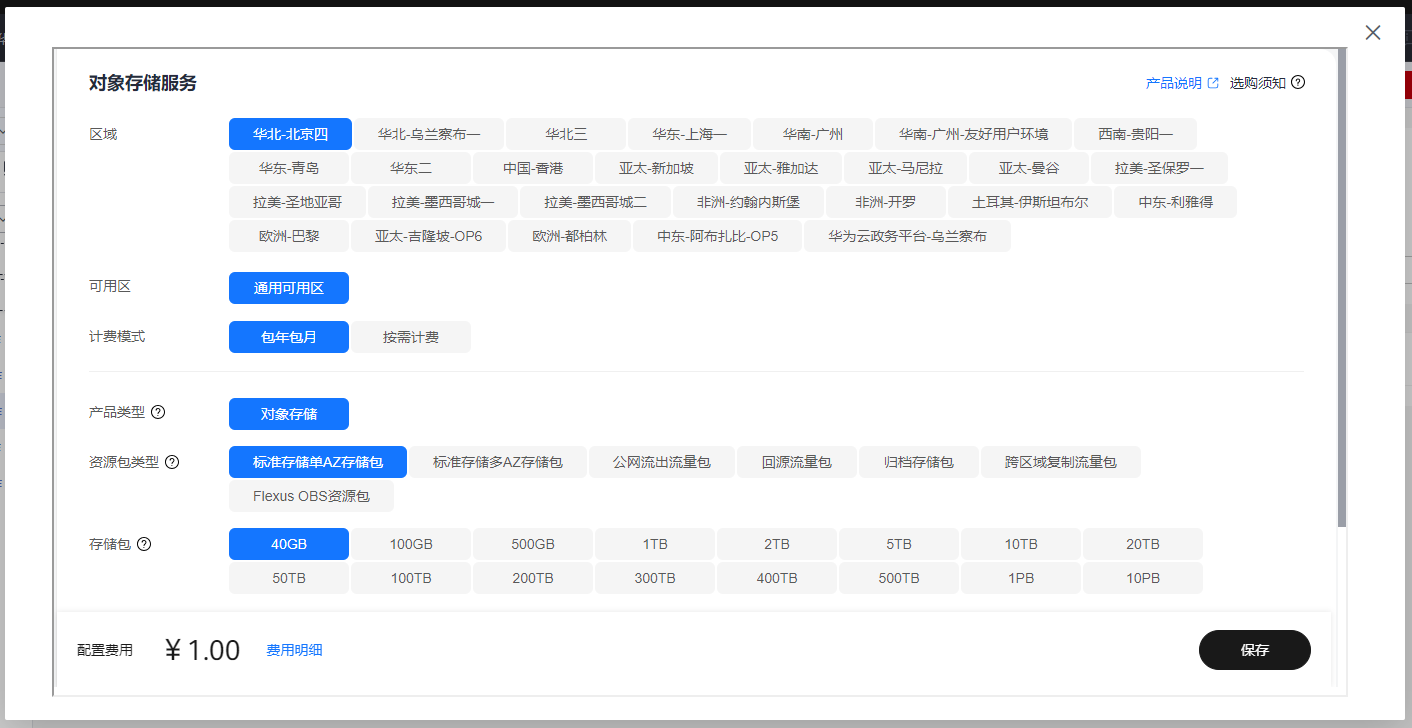
- 选择相应云服务后,如果该服务不支持价格计算器,则可以手动填写服务规格,如云监控服务;
图5 新建配置项
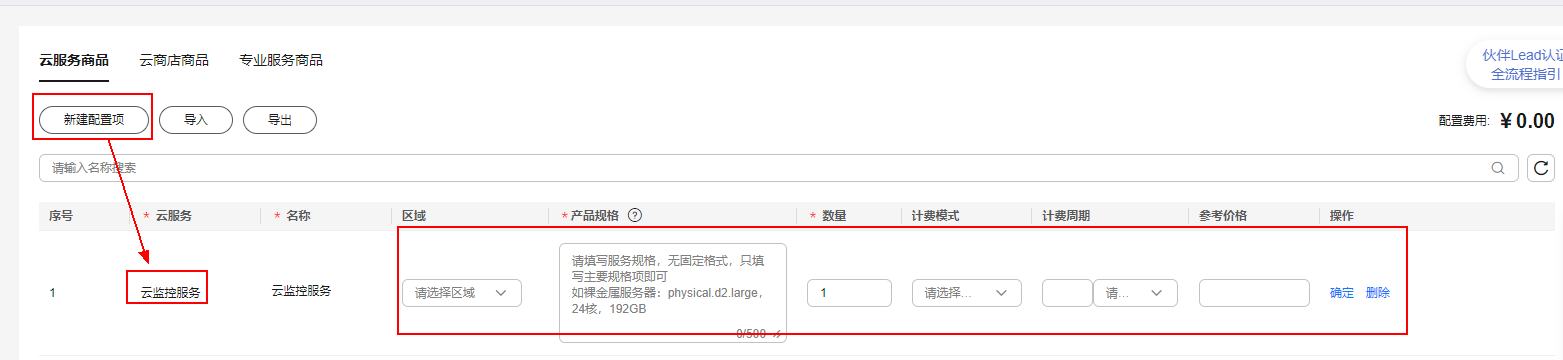
- 如果需要配置服务不在选项中,您可以新增一个自定义服务,然后自定义服务名称和规格配置。
图6 新建配置项

同时,支持导入导出配置清单。
- 导入配置:下载配置清单模板,填写相关配置信息后导入该模板,即可完成配置清单配置。
- 导出配置:支持将部署配置清单导出EXCEL表。

- 选择相应云服务后,如果该服务支持价格计算器,您可以通过弹窗选择该云服务的相应规格配置然后点击【保存】,例如对象存储服务;
手工部署(图形模式)
- 架构师进入设计中心后,单击设计中心页面左上角技术架构名称右侧【操作】下的【新建】,开始新建配置单。
图7 新建手工配置单(图形模式)

- 在弹窗中填写配置单名称,类型选择【手工部署(图形模式)】类型,选择部署环境,点击【确定】。
图8

- 新建成功后进入图形化配置页面,点击图元:
- 如果该图元支持价格计算器,这会弹出价格计算器弹窗,在弹窗中选择规格后点击【确定】。
图9 联动价格结算器配置

- 如果该图元不支持价格计算器,这需要点击下方列表里的【更新规格】,手动填写规格后点击【确定】。
图10 手动填写规格
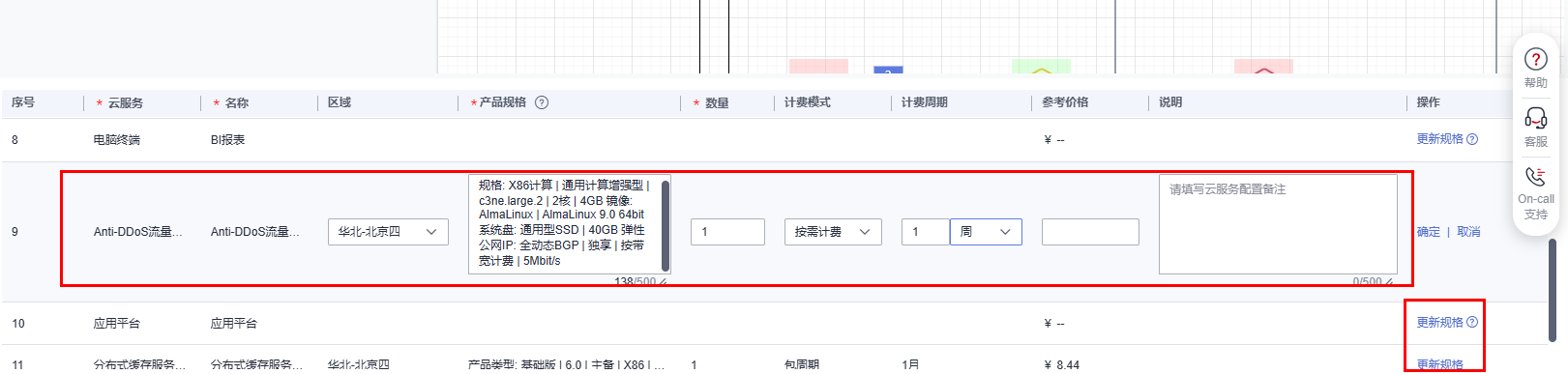
含有价格计算器的云服务会自动加载价格配置窗口、在弹出的窗口中配置云服务规格后保存即可;标红的图元表示该图元还未配置规格。
 图形化配置界面,配置完成的会显示绿色背景色,未配置的显示红色背景色。图11 规格配置
图形化配置界面,配置完成的会显示绿色背景色,未配置的显示红色背景色。图11 规格配置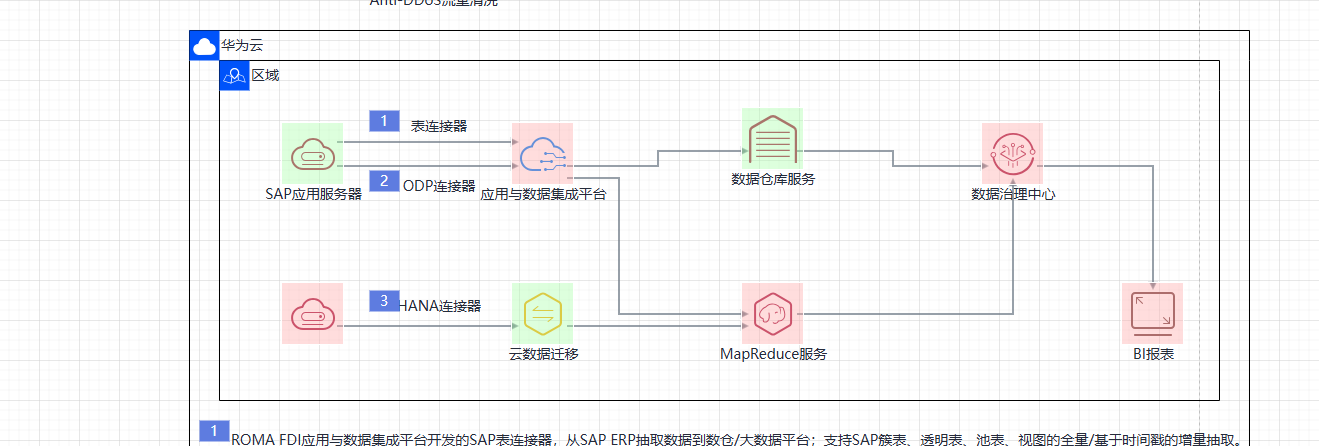
- 支持添加自定义配置项,在配置单界面,点击【新建配置项】,然后手动填写配置规格。
图12 新建配置项

- 如果该图元支持价格计算器,这会弹出价格计算器弹窗,在弹窗中选择规格后点击【确定】。
- 在依次选择其它图元后,配置其它云服务规格后保存配置即可。完成后点击左上方的【配置清单】界面,配置清单支持导出。
图13 配置清单







